Funktionen wie die einfache Farbkorrektur eines Videos oder die nachträgliche Anpassung des Tons sind vielen iMovie-Nutzern wahrscheinlich bekannt. Damit bearbeitet man zum Beispiel einen Urlaubsfilm schnell und einfach für den kommenden Videoabend. Doch mit einigen weiterführenden Tricks heben Sie das besagte Urlaubsvideo auf eine völlig neue Ebene – es wirkt dadurch deutlich professioneller.

iMovie Handbuch: Filme schneiden am Mac, iPad und iPhone
Obwohl iMovie eigentlich nur zwei Videoebenen gleichzeitig unterstützt, zeigen wir Ihnen einen Weg auf, mit dem Sie drei oder mehr Clips kombinieren können, um komplexe Montageeffekte zu erzeugen. Diese Ebenen sind zudem der Schlüssel für die Bild-in-Bild-Funktion, mit der Sie ein kleineres Bild in das Hauptvideo einfügen.
Sie lernen: Verschiedene Videoclips miteinander zu kombinieren
Sie benötigen: iMovie auf dem Mac
Neben der Anpassung der Größe und des Bildausschnitts können Sie auch eine Art virtuelle Kamerabewegung in eine statische Aufnahme montieren. Damit sind professionell wirkende Zooms und ein Kameraschwenks möglich, für welche sonst ein Stativ bei der Aufnahme eine zwingende Voraussetzungen wäre. Mit diesen Techniken lenken Sie die Aufmerksamkeit der Zuschauer auf ein gewünschtes Motiv.
Es muss also nicht immer gleich Final Cut Pro sein, die Profianwendung, die Apple für knapp 400 Euro anbietet; für viele Dinge reicht die kostenfreie iMovie-App vollkommen aus.
Platzieren Sie den Cursor in der Nähe des Clipanfangs in der Zeitleiste. Klicken Sie auf das rautenförmige Symbol „Neuen Keyframe an Abspielposition hinzufügen“ oben links in der Vorschau. Springen Sie in der Zeitleiste an die Stelle, an der der eingefügte Clip endet, und ändern Sie dann die Größe und Position des Clips – ein neuer Keyframe wird automatisch hinzugefügt. Dadurch wird der eingefügte Clip während der Wiedergabe des Videos verschoben oder vergrößert.
Workshop: Bildmontage erstellen

iMovie-Tricks: Videoclips ganz einfach kombinieren (Bild: Screenshot) Schritt 1:
Ziehen Sie einen Clip in die Zeitleiste, um dann einen zweiten oberhalb des ersten einzufügen. Schneiden Sie Anfang und Ende der Clips so zu, dass sie genau die gleiche Dauer haben. Sie laufen nun auf parallelen Videoebenen.
Workshop: Bild-in-Bild-Effekt

iMovie-Tricks: Videoclips ganz einfach kombinieren (Bild: Screenshot) Schritt 1:
Wenn Sie Clips übereinander legen, erscheint ein Ebenen-Symbol über dem Vorschaufenster. Klicken Sie darauf, um das Verhalten des überlagerten Clips zu bestimmen und zwischen verschiedenen Modi zu wählen.
Workshop: Virtuelle Kamerafahrten

iMovie-Tricks: Videoclips ganz einfach kombinieren (Bild: Screenshot) Schritt 1:
Wählen Sie „Ablage > Teilen > Datei" und dann „Qualität > Beste (ProRes)“, um einen Film zu erstellen. Laden Sie diesen daraufhin per „Ablage > Medien importieren“. Sie können den Clip so mit weiteren Ebenen mischen.
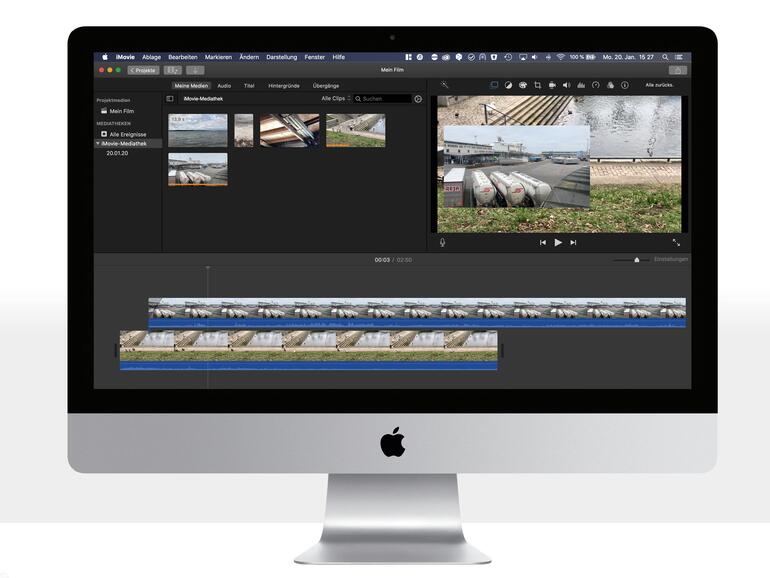


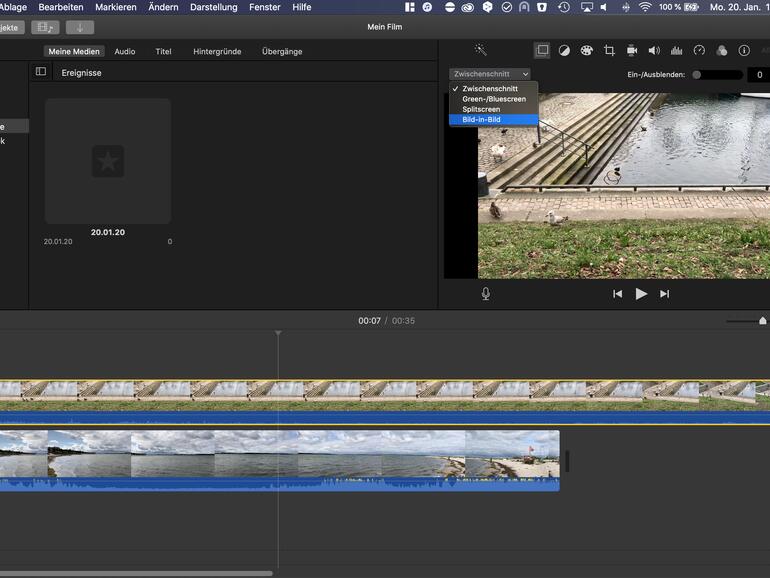
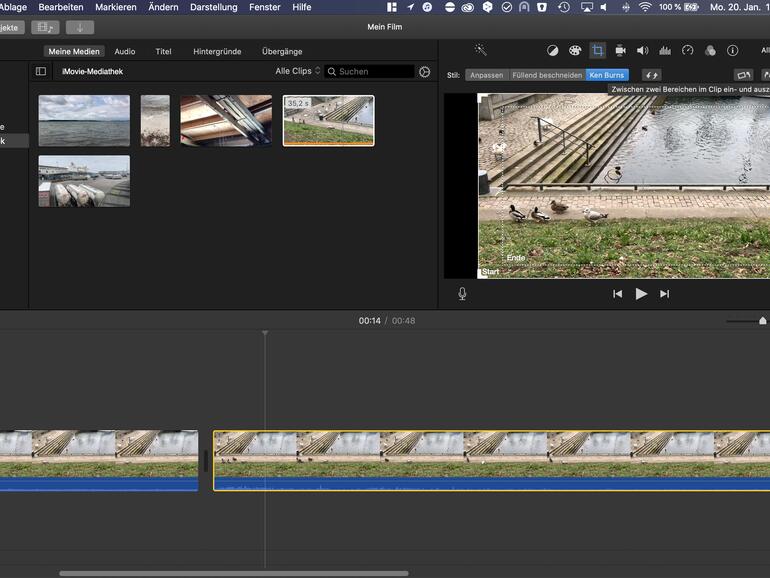

Diskutiere mit!
Hier kannst du den Artikel "iMovie-Tricks: Videoclips ganz einfach kombinieren" kommentieren. Melde dich einfach mit deinem maclife.de-Account an oder fülle die unten stehenden Felder aus.
wow. ganz sicher der schlechteste workshop ever. da ich selbstredend no script und adblocker installiert habe, dachte ich, ich sehe vielleicht einen "vorher/nachher"-effekt nicht, weils gelockt wird durch skripte. aber nö. nix da. natürlich wird auch nicht erwähnt, wie scheisse die möwe aussehen wird beim ken burns. und hallo? huhu? jemand de hage? ken burns n professioneller effekt? yap. garantiert. war mal so. ungefährt 1895. und da machten wir um pip-dinger auch noch so wunderbar hübsche rahmen drumrum.
kinners...
und nur mal so am rande... alter falter - bei euch laufen ja auch jede menge skripte und ads. die ganze seite ist im grunde ja gar nicht mehr lesbar, wenn man den ganzen mist nicht blockt!?
und zu allem überfluss auch noch völlige schrottwerbung für schrottprodukte.
schämt euch!
Deine Kritik an der Technik bezüglich Werbung und Lesbarkeit gebe ich gerne an die IT weiter. Wir aus der Redaktion können da leider nichts dran drehen…
Grüße aus der Redaktion,
Stefan
sacht mal und was soll das da im ersten beispiel? das ist echt eine super idee, 2 clips übereinanderzulegen mit audio. gibt sicher ein 1 a ergebnis. und auch super idee, um so ein/ausblendungen und so zu gestalten. einfach 2 clips übereinanderlegen. doch. so macht man zielegenaues editing. so machen das die profis auch. tolle idee. wir weisen die leser denn beim export des clipbreis auch gar nicht erst drauf hin, dass pro res export immer hübsche datenmengen produziert. braucht der gar nicht erst zu wissen...
alter falter... sowas wie das hier als "workshop" zu bezeichnen, dazu gehört echt chuzpe. das nötigt mir schon einen gewissen respekt ab!
Das hier ist, na klar, kein Profi-Tipp, führt aber schnell zu einem Ergebnis. :-) Gerne kannst du hier an dieser Stelle auch auf andere Tutorials zu iMovie hinweisen oder dein Wissen teilen.
Grüße aus der Redaktion,
Stefan